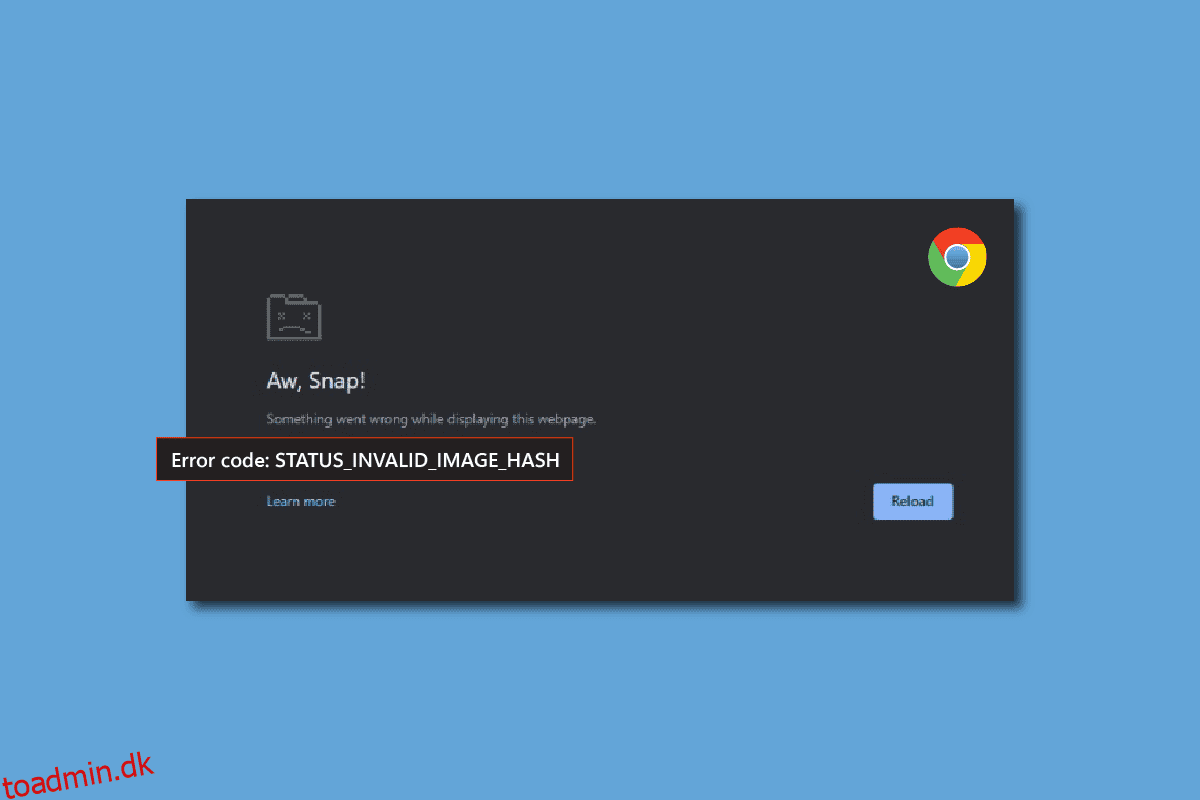Google Chrome er meget nem at bruge, og du kan få alle mulige oplysninger gennem dette. Chrome kan indlæse websider, åbne mange faner og applikationer med høj hastighed, og vigtigst af alt holder det dig også sikker og sund med dens indbyggede malware- og phishing-beskyttelse. Der er ingen tvivl om, at Google Chrome er et af de bedste valg for mange brugere, det bruges som den primære browser til arbejde og personlig brug. Det er en pålidelig og stabil browser, men der er tidspunkter, hvor du går i stå med visse fejl Google Chrome Status Ugyldig billedhash er en af de fejl, der vises. Denne fejl kan også ses i Microsoft Edge. I dagens vejledning vil vi diskutere, hvordan du løser problemet med fejlkode status_invalid_image_hash.
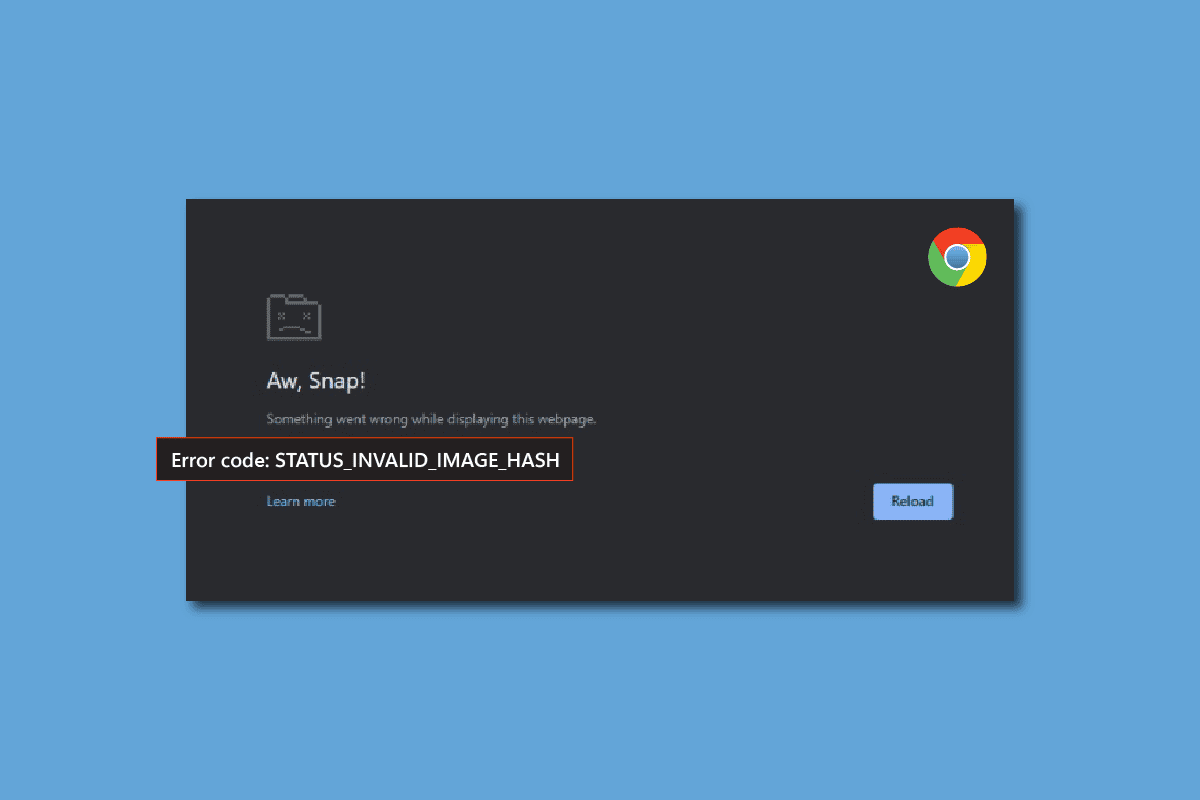
Indholdsfortegnelse
Sådan rettes Google Chrome Status Ugyldig billedhash-fejl
Mange brugere har rapporteret dette problem på Google Chrome. De har nævnt, at fejlen vises, når de forsøger at åbne en ny hjemmeside. Dette ser ud til at være meget irriterende for brugerne at opdage, at de ikke kan indlæse nogen websider gennem Chrome-browseren. Her er nogle metoder, du kan bruge til at rette denne fejl:
Metode 1: Rediger Chrome-kompatibilitetsindstillinger
Den første ting, du kan gøre for at rette fejlkoden status_invalid_image_hash, er, at du kan prøve at ændre kompatibilitetsindstillingerne for Chrome og Edge og kontrollere, om dette løser problemet. Følg nedenstående trin for at aktivere den kompatible tilstand:
1. Vælg Egenskaber ved at udføre et højreklik på skrivebordsikonet for Google Chrome.
2. Vælg derefter fanen Kompatibilitet.
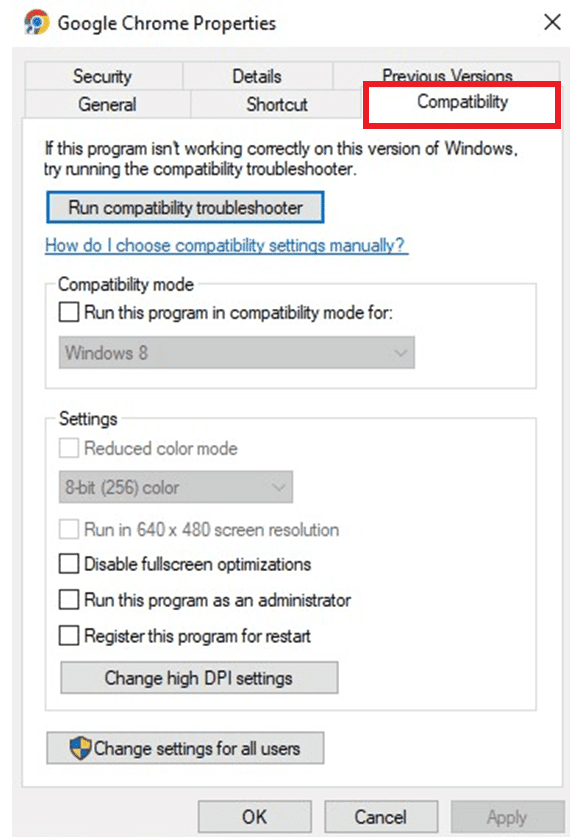
3. Aktiver muligheden for at køre dette program i kompatibilitetstilstand for: ved at markere afkrydsningsfeltet.
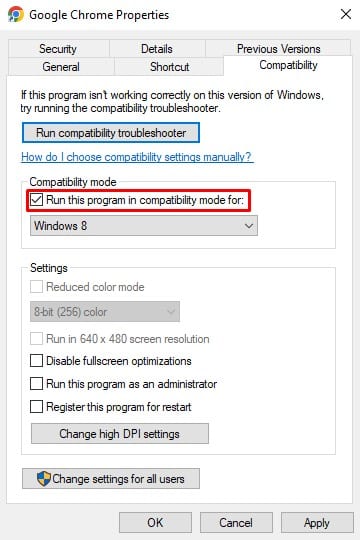
4. Du kan vælge Windows 7, 8 eller 10 fra rullemenuen og derefter bekræfte dit valg.
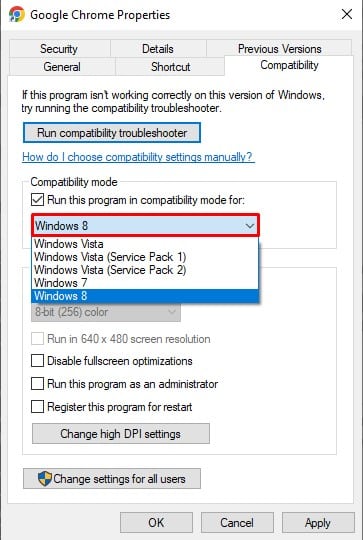
5. Klik på Skift indstillinger for alle brugere. Klik nu på OK og anvend ændringerne.
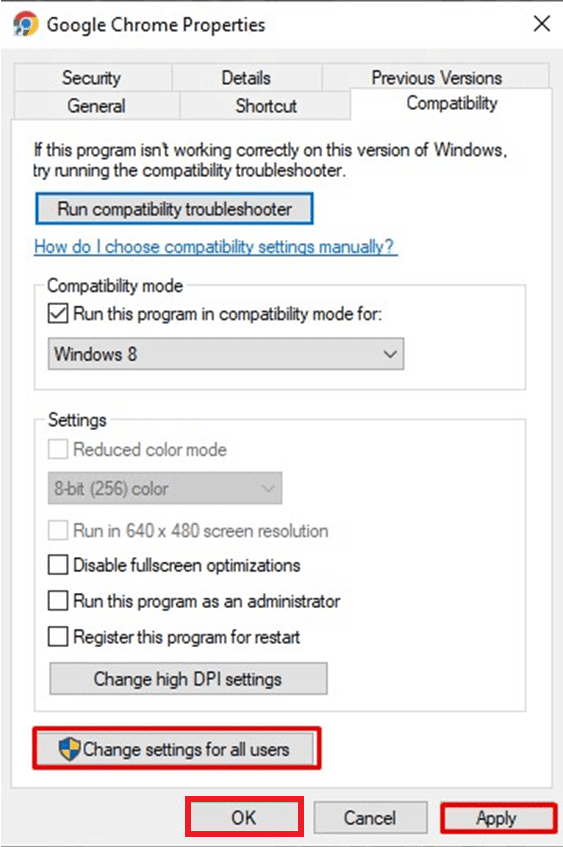
6. Luk derefter browseren, og start Google Chrome igen.
Metode 2: Ryd cache og cookies
Alle de midlertidige filer, der er gemt i din browser som cache og cookies, kan udløse fejlen Google Chrome status ugyldig billedhash. Dette kan være årsagen til problemet, rydning af cachen bør straks løse det. Følg nedenstående trin for at rydde cachen på Chrome og rette Google Chrome status ugyldig billedhash-fejl. For at gøre det, læs vores vejledning om, hvordan du rydder cache og cookies.
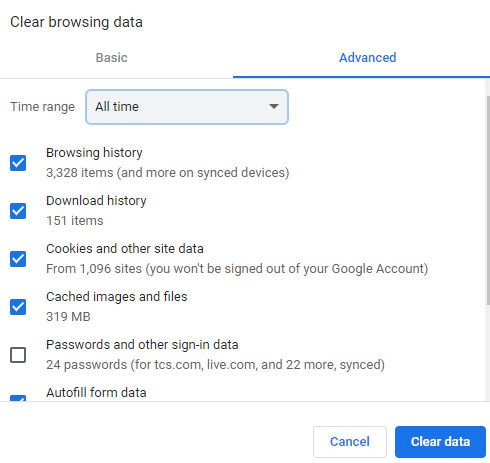
Metode 3: Deaktiver udvidelser
Du oplever muligvis fejlen som følge af nogle af dine browserudvidelser. Du kan deaktivere nogle eller alle dine udvidelser for at se, om det hjælper med at løse problemet. Du kan eksperimentere for at finde ud af, hvilken udvidelse der er kilden til dit problem. Følg nedenstående trin for at deaktivere udvidelser:
1. Klik på ikonet Mere i Chrome-browseren.
2. Vælg Flere værktøjer, og gå til Udvidelser.
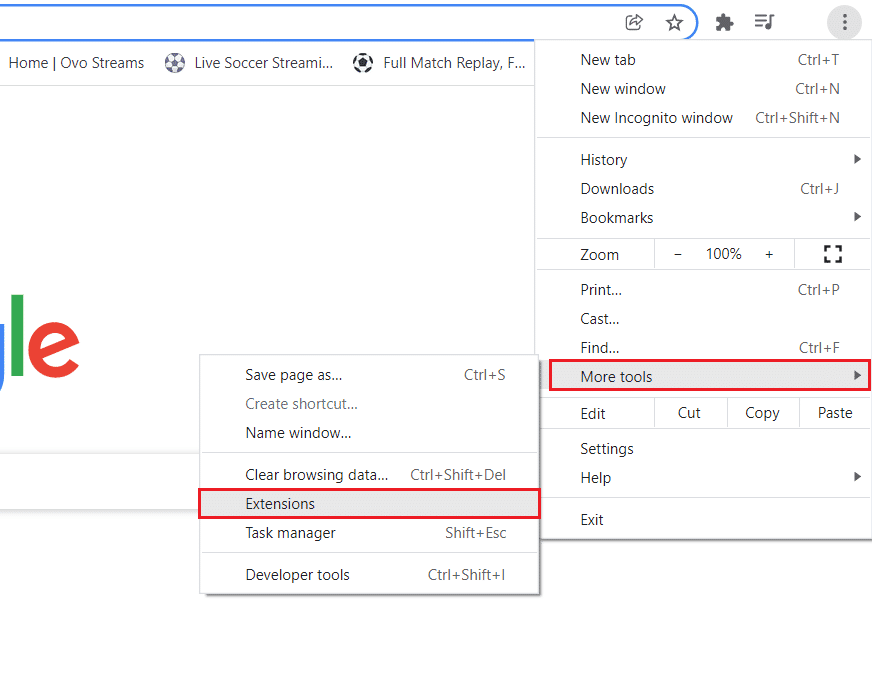
3. Derefter kan du slå udvidelser fra.

4. Luk browseren, og genstart den for at kontrollere, om fejlen stadig opstår.
Metode 4: Tilføj no-sandbox-kommando
Du kan bruge kommandoen no-sandbox til at slukke for Chrome Sandbox, hvilket kan være årsagen til at forstyrre browserens problemfri drift, følg trinene nævnt nedenfor for at rette Google Chrome status ugyldig billedhash-fejl.
1. Højreklik på Chrome-ikonet på dit skrivebord, og vælg Egenskaber.
2. Vælg fanen Genvej.
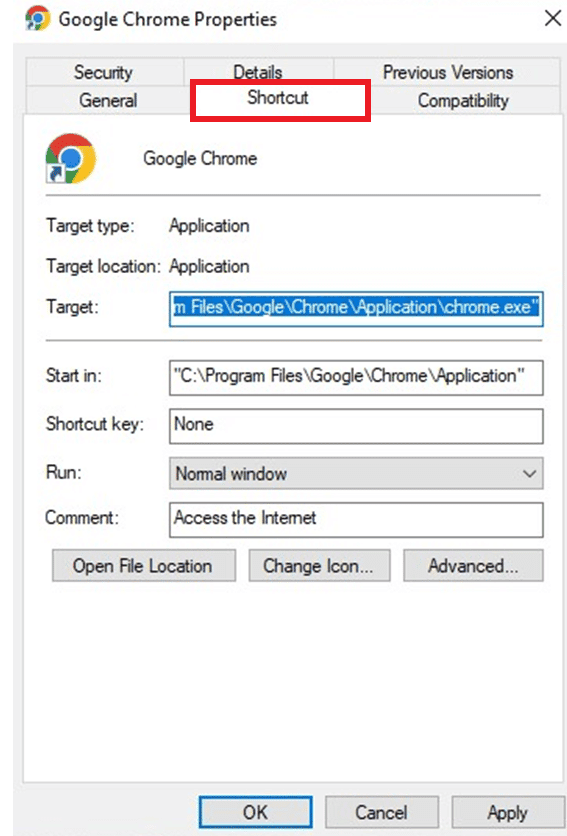
3. Gå til slutningen af sti-linket i feltet Target og tilføj –no-sandbox.
Bemærk: Sørg for at placere et mellemrum mellem kommandoens første bindestreg og.exe-delen af stien.
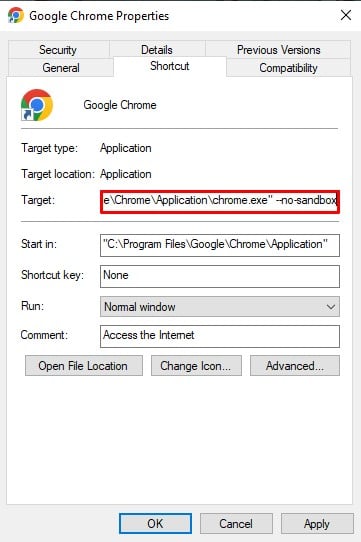
4. Gem ændringer ved at klikke på Ok og Anvend og luk vinduerne Egenskaber.
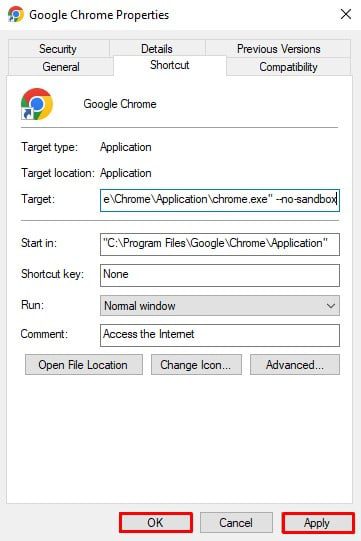
5. Nu har du genstartet Chrome-browseren og se, om fejlen stadig forsvinder.
Metode 5: Tilføj registreringsdatabasenøgle via kommandoprompt
Selvom nøglen kan tilføjes ved hjælp af registreringseditoren, men den er meget bedre og nemmere i kommandoprompten i stedet for i registreringseditoren. Sørg dog for, at Google Chrome ikke kører i baggrunden. Følg nedenstående trin for at tilføje registreringsdatabasenøglen i Google Chrome og rette en ugyldig, eksekverbar filimage sikkerhedshash-fejl:
1. Indtast Kommandoprompt i Windows-søgelinjen.
2. Vælg Kør som administrator.
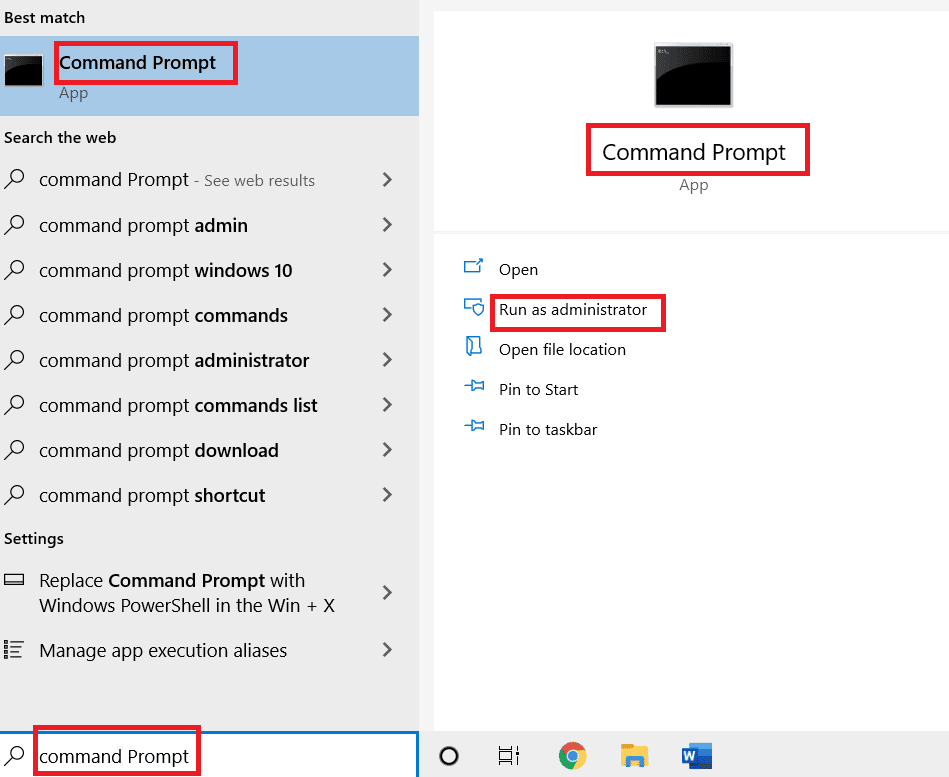
4. Indtast følgende kommando, og tryk på Enter-tasten .
REG ADD “HKLMSoftwarePoliciesGoogleChrome” /v RendererCodeIntegrityEnabled /t REG_DWORD /d 0
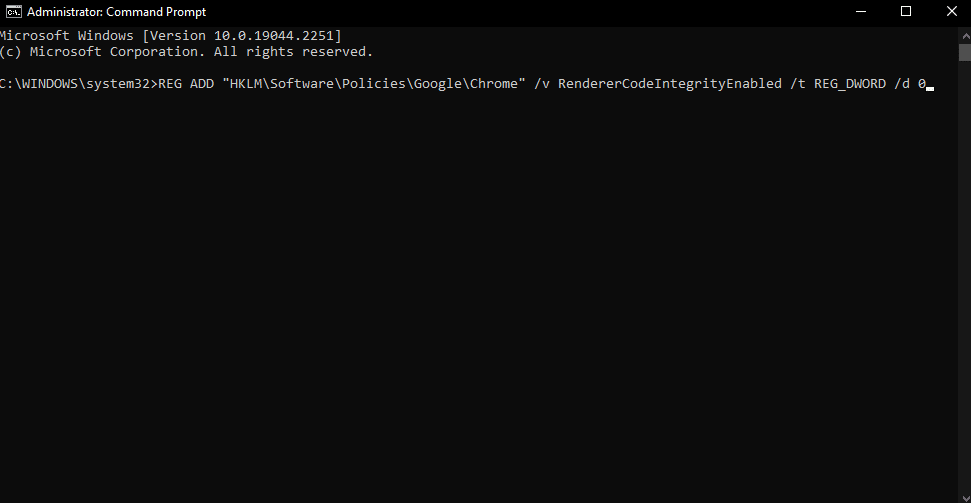
5. Når processen er fuldført, skal du lukke kommandoprompten og starte Google Chrome og bekræfte, om dette løser fejlen eller ej.
Metode 6: Opdater computerpolitik
Der kan tidspunkter, hvor din forældede computerpolitik kan være årsagen til fejlen. Følg nedenstående trin for at opdatere for at rette ugyldig, eksekverbar filimage sikkerhedshash-fejl:
1. Start kommandoprompt som administrator.
2. Skriv her kommandoen gupdate /force og tryk på Enter-tasten.
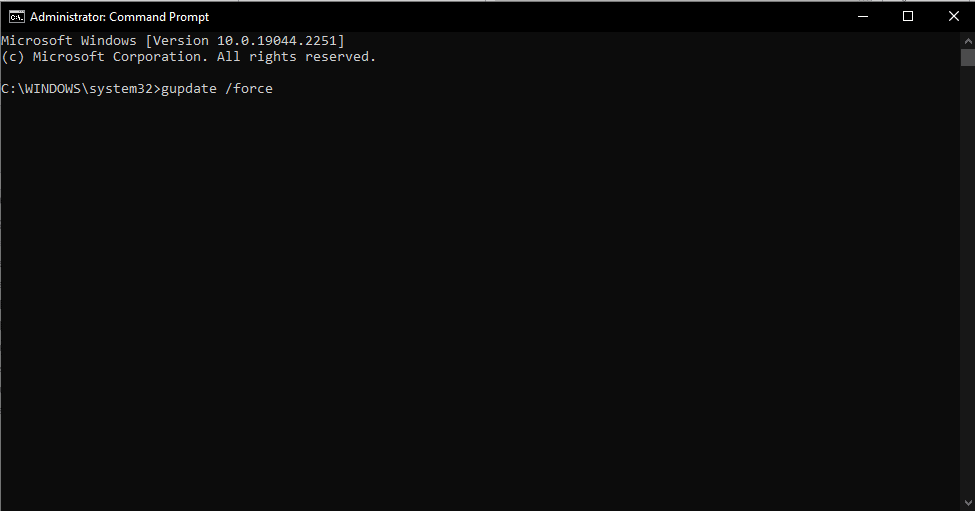
Dette vil opdatere din computerpolitik. Du kan genstarte din computer og kontrollere, om fejlen er løst, hvis ikke, gå videre til den næste metode.
Metode 7: Genaktiver alle Microsoft-tjenester
Hvis ovenstående metode ikke virkede for dig, kan du prøve denne rettelse, dette kan hjælpe dig med at indlæse websider på Google Chrome. Følg trinene for at udføre dette fejlkodestatus_invalid_image_hash-problem.
1. Tryk på Windows-tasten, skriv System Configuration, og klik derefter på Åbn.
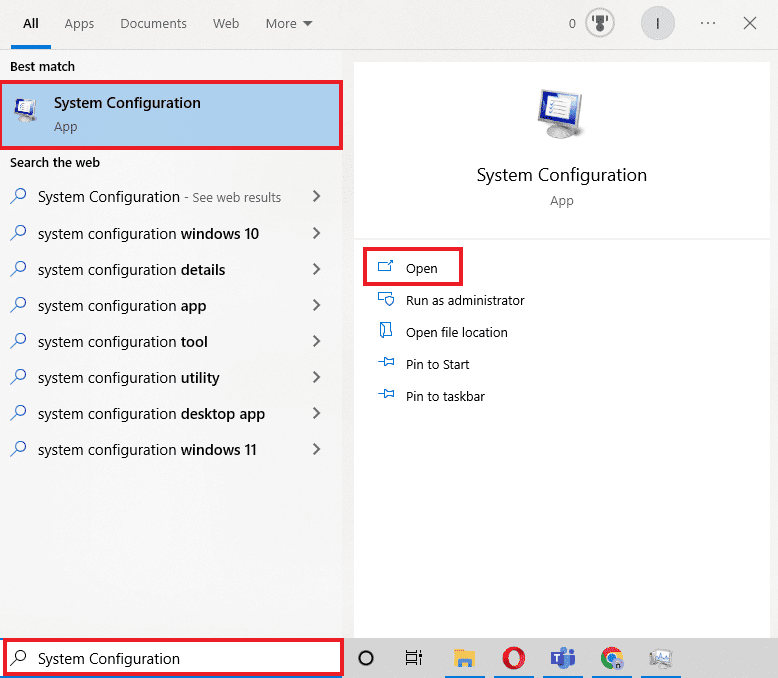
2. Vælg fanen Tjenester i de nyåbnede vinduer, og marker afkrydsningsfeltet Skjul alle Microsoft-tjenester.
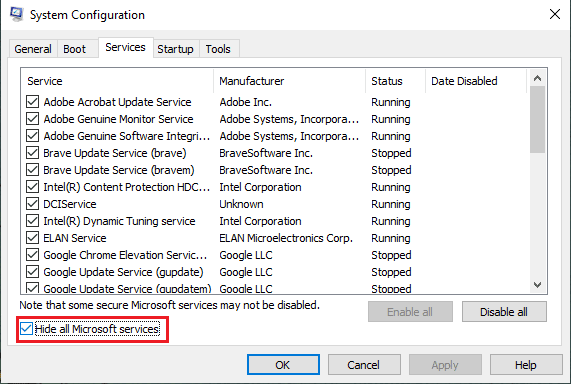
3. For at deaktivere alle Microsoft-tjenester skal du vælge indstillingen Deaktiver alle nu.
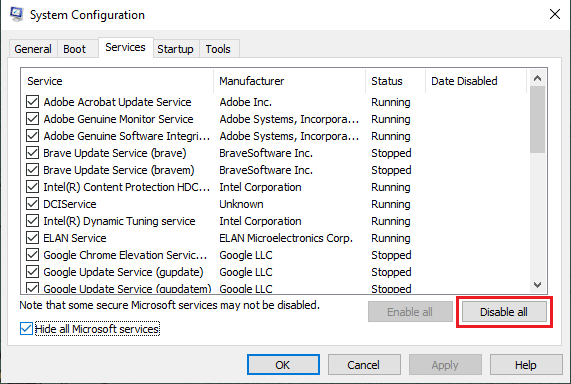
4. Klik på Ok og Anvend, når du er færdig.
5. Endelig genstart pc’en.
Når systemet genstarter, skal du følge de samme trin ovenfor og aktivere alle tjenester igen.
Metode 8: Opdater drivere
Forældede drivere kan også være årsagen til fejlen Google Chrome status ugyldig billedhash. Især hvis driverne er forbundet til en specifik applikation. Derfor skal du sørge for, at alle enheder er opdateret med de rigtige drivere. Her er vores guide til, hvordan du opdaterer enhedsdriver på Windows 10.
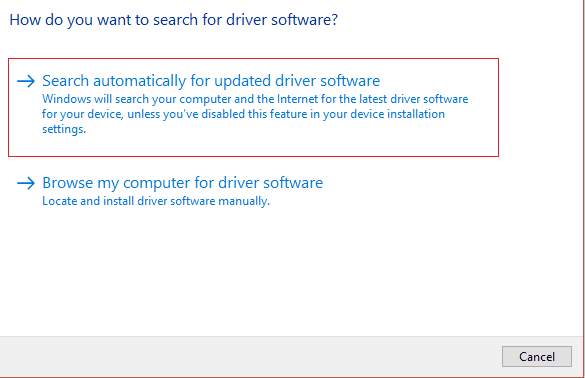
Metode 9: Deaktiver antivirus midlertidigt (hvis relevant)
Når der er et antivirusprogram på din computer, blokerer det visse programmer, hvilket fører til mange fejl. Og en sådan fejl er Google Chrome status ugyldig billedhash. I disse situationer skal du sørge for, at det program, du prøver at køre, ikke er blokeret af antivirusprogrammer. Du kan deaktivere din antivirussoftware midlertidigt. Her er vores guide til, hvordan du deaktiverer antivirus midlertidigt på Windows 10.

Ofte stillede spørgsmål (ofte stillede spørgsmål)
Q1. Hvad er Renderer-kodeintegritet?
Ans. Google tilføjede gengivelseskodens integritetsfunktion til Chrome 78 specifikt til Windows 10 for at forhindre usigneret kode i at overtage Chromes sidegengivelsesoperationer. Generelt blev dette skabt for at forhindre de fleste virus i at ændre, hvordan Chromes sider indlæses.
Q2. Hvad forårsager Chrome Aw snap-fejl?
Ans. Din enhed er muligvis løbet tør for hukommelse, og den kan ikke indlæse webstedet, mens den også kører dine apps. Frigør hukommelse: Luk hver fane undtagen den, der viser fejlmeddelelsen. Afslut alle de andre apps, der kører, og sæt eventuelle fildownloads eller apps på pause.
Q3. Hvad er de forskellige måder at rette en ugyldig billedhash på?
Ans. Der er mange metoder, hvorigennem du kan rette denne fejl, alle er nævnt ovenfor. Du kan gennemgå artiklen, vi håber, at disse rettelser kan hjælpe dig med at tackle Google Chrome-fejlkoden status_invalid_image_hash.
***
De fleste bruger Google Chrome-browseren som deres primære browser. Det er meget nemt at administrere for alle til arbejde og også til personlig brug. Men som vi ved, er intet perfekt i denne verden. Det er også det samme for Google Chrome-browseren. Nogle gange kan du støde på nogle fejl. Vi har forsøgt at dele nogle af de nemmeste og mest gyldige metoder, hvorigennem du kan rette fejlen Google Chrome status ugyldig billedhash.